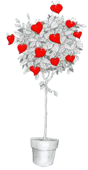В этом уроке мы потренируемся перекрашивать волосы в Adobe Photoshop. Прежде чем приступать к окрашиванию, нам необходимо выделить волосы. Итак, откройте любое фото. В нижней части панели инструментов кликните на иконке
Quick Mask (Быстрая маска)
или просто нажмите Q на клавиатуре. Теперь кликните на этой же иконке дважды, чтобы перейти в меню настроек. Поставьте галочку около
Selected Areas (Выделенные области). Возьмите Brush (Кисть) 
среднего размера с мягкими краями, и начинайте выделять волосы:
Для выделения тонких прядей размер кисти уменьшайте. Это удобнее всего делать, нажимая клавишу [ (для уменьшения размера кисти) и ] (для увеличения размера) на клавиатуре. Постепенно окрашиваем все волосы: Нажимаем Q на клавиатуре и прическа выделена. Если у Вас при этом остаются невыделенные области, или выделены лишние участки, вернитесь в режим
Quick Mask (Быстрая маска)
через нажатие той же клавиши Q на клавиатуре. Сотрите лишние области инструментом
Eraser (Ластик),
либо закрасьте необходимые участки кистью. Жмем Ctrl+J на клавиатуре, чтобы создать новый слой из выделения. В окне слоев видим новый слой
Для изменения цвета волос воспользуемся командой
Image-Adjustments-Color Balance
(Изображение-Коррекция-цветовой баланс)
или просто жмем Ctrl+B на клавиатуре. Ставим допустим такие значения: Прическа меняется: Немного меняем настройки:
Цвет волос тоже меняется! Снова меняем значения:
И прическа меняет цвет: Удачных экспериментов! |